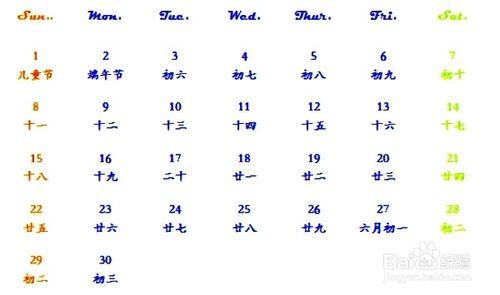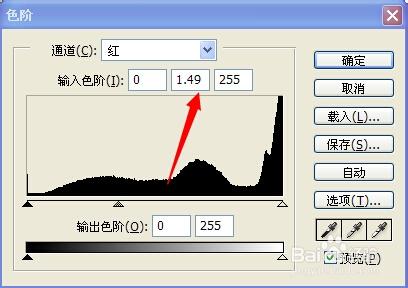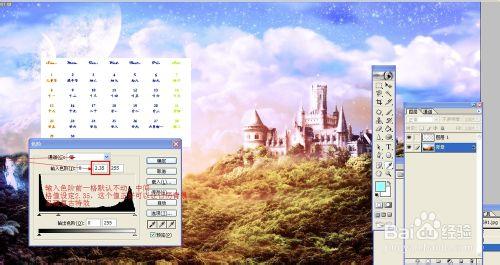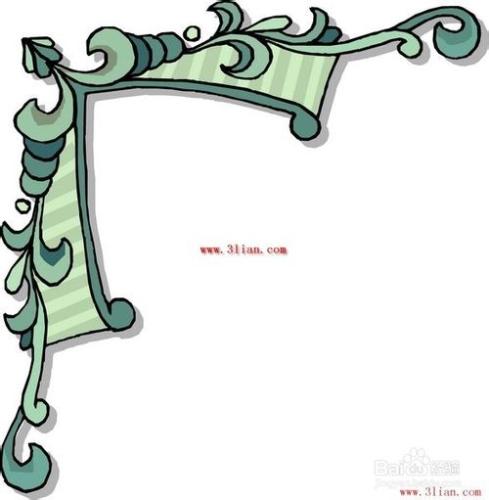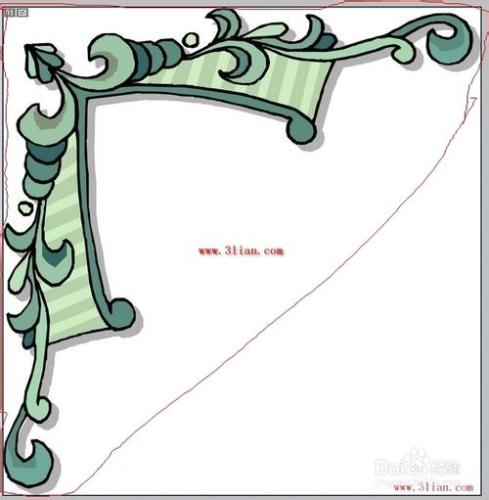以前我們用美圖秀秀,光影魔術手,Photocap也都做過日曆並給日曆配過各種場景。可是那些都是在嚮導的幫助下完成的,有的軟件裡面又沒有我們想要的場景素材,所以還不能完全實現我們所要的理想效果。那麼小編今天就教大家用PHotoshop給日曆配復古場景。其實除了復古場景外,我們也可用photoshop隨心所欲地給日曆配上其它各種場景,讓日曆在不同的場景中被賦予不同的含義。
工具/原料
excel或word製作編輯日曆文本
photoshop(最好是7.0版本的,因為7.0版本的好下載)
方法/步驟
先在WORD窗口裡編輯日曆底稿,不要表格邊框。像下圖這樣。然後截圖以JPG格式保存到一個指定文件夾裡(如果怕找起來麻煩就直接保存到桌面)
在PHOTOSHOP裡打開一張背景素材圖片,再打開日曆底稿,設置【圖像大小】參數。小編把日曆的參數設置為:寬600,高355(單位像素)用矩形選框選取日曆剪切粘貼到背景圖片上。
調整背景圖片的效果。既然要背景圖片呈現復古效果,就在【圖像】色階裡選紅色通道,把紅色色階數值設為2.35。
把日曆縮放調整,讓日曆跟整個背景比例協調。調整日曆圖層的混合選項,注意只設投影,內陰影,內、外發光四項,其它的不設。
為日曆添加花邊素材,最好是古典一點的花邊。如果選用的花邊素材是像下圖這種花邊,就在打開花邊圖片之後先用多邊形套索選中花邊(像下面中間圖這樣選中)然後剪切粘貼到日曆背景圖上,接著先用魔術橡皮擦擦去空白部分(大面積)最後用普通橡皮擦擦去細微部分
再把處理好的花邊放到日曆左上角,圖層/排列/下移一層,讓花邊置於玫瑰花與日曆表格中間。花邊不去色,模式為正片疊底或正常,不透明度為70%。再將花邊下移一層,不讓它擋住文字。選中玫瑰圖層,調整曲線(【曲線】一欄裡通道選綠色通道)。複製玫瑰和花邊圖層。然後旋轉調整。最後將所有圖層拼合就完成任務了
注意事項
一些看起來比較老舊的泛黃照片都是通過調整色相的方式調製出來的。
如果是自己做花邊,步驟和方法和本篇經驗一樣